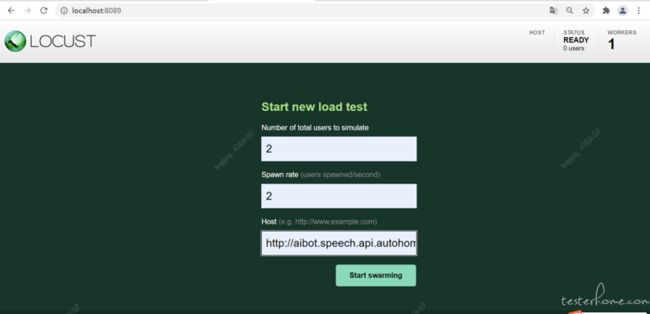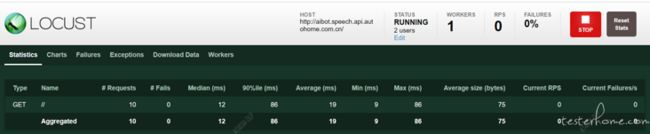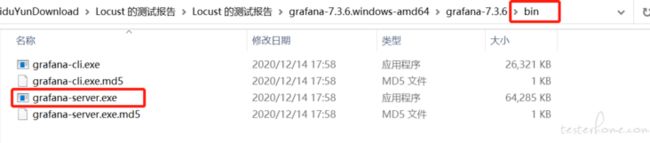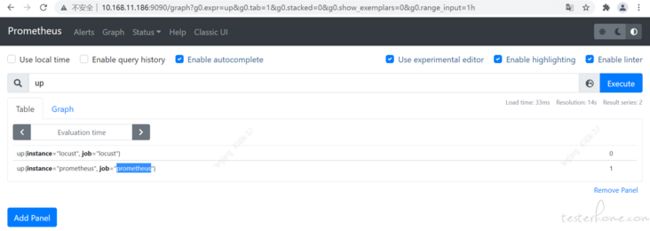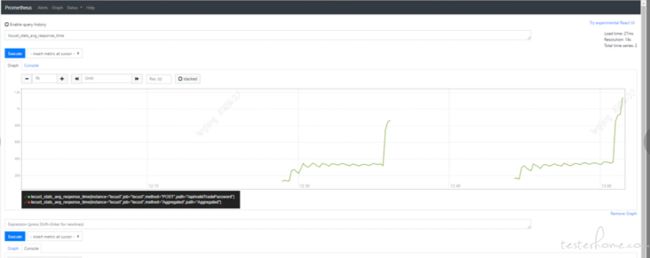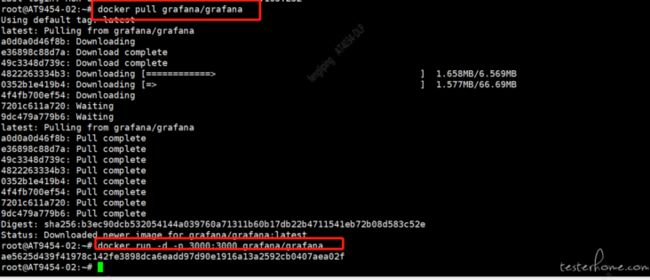原文由sunapple发表于TesterHome社区网站,点击原文链接可以与作者直接交流
背景
当我们使用 Locust 做性能压测的时候,压测的过程和展示如下:


其中波动图是非持久化存储的,也就是刷新后,波动图就清空了。尽管 Statistics 中显示的信息比较完整,但是都是瞬时值,并不能体现出时序上的变化。像 Failures、Exceptions、Slaves 分在不同的 tag 查看起来也比较麻烦。Locust 的测试报告也只有简单的 csv 文件,需要下载。
从上面我们可以看到 Locust 虽然提供了跨平台的 web 模式的性能监控和展示,但是有以下明显缺陷:
- rps、平均响应时间波动图没有持久化存储,刷新后便丢失
- 整体统计信息只是表格的形式,不能体现波动时序
- 测试报告过于简陋且只有文字版,只能下载存档
方案
方案其实很多,但为了减少投入成本和最大化利用现用的开源工具,选择以下方案:
Locust1.x + Prometheus + Grafana(实现一个Locust的prometheus的exporter,将数据导入prometheus,然后使用grafana进行数据展示。)
不难发现 Jmeter 在网上有许多类似方案的介绍,但很遗憾的是我没有找到很好实现 Locust 监控平台的方案
搜索了一圈后发现 boomer 项目下有一个年久失修的 exporter 实现——prometheus_exporter.py, 而且作者并没有提供 grafana 之类的 Dashboard 设置,因此决定基于他的基础上,继续完成整个流程,我将在下面讲述。
环境介绍
我是直接在windows上搭建的也可以用Docker环境
相关软件下载:
编写 exporter
如 Locust 的官方文档所介绍的 Extending Locust 我们可以扩展 web 端的接口,比如添加一个 /export/prometheus 接口,这样 Prometheus 根据配置定时来拉取 Metric 信息就可以为 Grafana 所用了。这里需要使用 Prometheus 官方提供的 client 库,prometheus_client,来生成符合 Prometheus 规范的 metrics 信息。
在 boomer 原文件的基础上我做了一些修改和优化,在 Readme 中添加了 Exporter 的说明,并提交 Pull Request。由于篇幅原因这里不展示代码了,完整代码(基于 Locust 1.x 版本)可以查看这里prometheus_exporter
为了方便演示,下面编写一个基于 Python 的 locustfile 作为施压端,命名为 demo.py:
# !/usr/local/bin/python
# -*- coding:utf-8 -*-
from locust import HttpUser, TaskSet, task, between
class NoSlowQTaskSet(HttpUser):
host = "http://aibot.speech.api.autohome.com.cn/"
@task
def index_page(self):
r = self.client.get("/")我们要下载locust
我们把 master 跑起来,启动两个 worker。
# 启动master
locust --master -f prometheus_exporter.py
# 启动worker
locust --worker -f demo.py如下图:
启动压测之前访问地址:
http://localhost:8089/export/prometheus返回结果如下:
这是使用prometheus_client库默认产生的信息,对我们数据采集没有影响,如果想关注master进程可以在grafana上创建相应的监控大盘。
接着我们启动2个并发用户开始压测
访问locust本地地址
如下图:
再次访问地址,看返回结果:
http://localhost:8089/export/prometheus可以看到,locust_stats_avg_content_length、locust_stats_current_rps等信息都采集到了。
2) 接下来我们创建一个yml配置文件,准备覆盖prometheus.yml
global:
scrape_interval: 10s
evaluation_interval: 10s
scrape_configs:
- job_name: prometheus
static_configs:
- targets: ['localhost:9090']
labels:
instance: prometheus
- job_name: locust
metrics_path: '/export/prometheus'
static_configs:
- targets: ['localhost:8089'] # 地址修改为实际地址
labels:
instance: locust3) 启动prometheus
双击prometheus.exe接下来我们访问Prometheus的graph页面,查询下是否有数据了。
http://127.0.0.1:9090/graph页面输入locust_stats_current_rps 点击exectue 按钮,如图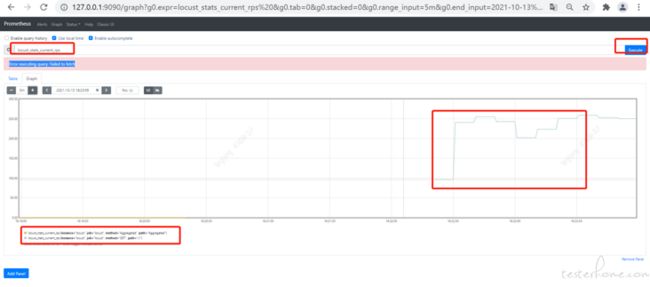
Grafana部署和配置
启动
双击grafana-server.exe3.网页端访问localhost:3000验证部署成功
首次访问需要把账号密码跳过,可随意输入账号密码,点提交,然后出现一个skip,点击即可跳过
下图是非首次访问: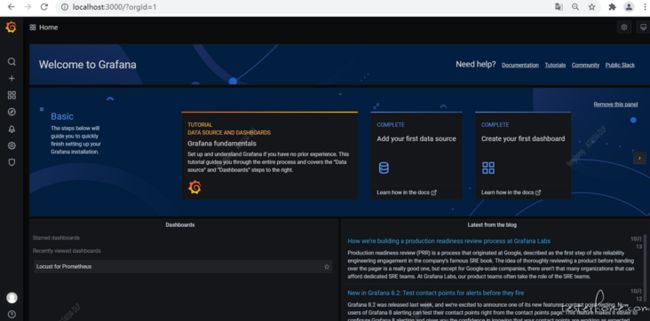
4.选择添加prometheus数据源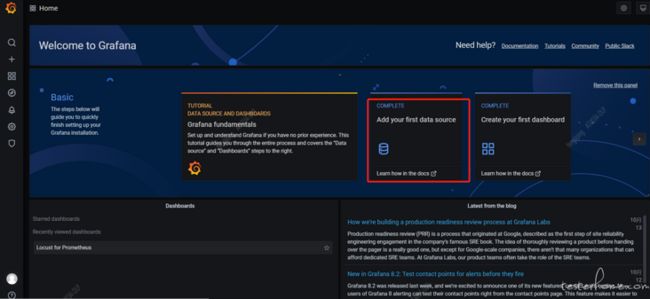
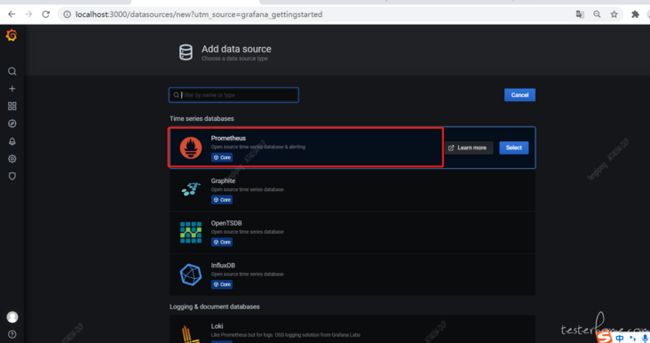


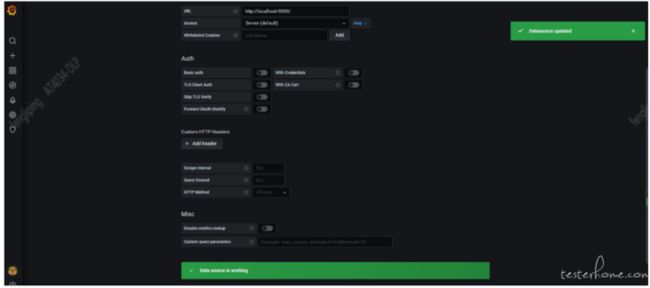
5.导入模板
导入模板有几种方式,选择一种方式将dashboard模板导入。
效果展示
经过一系列『折腾』之后,是时候看看效果了。使用 Locust + Prometheus + Grafana 到底可以搭建怎样的性能监控平台呢?相比 Locust 自带的Web UI,这样搭建的性能监控平台究竟有什么优势呢?接下来就是展示成果的时候啦!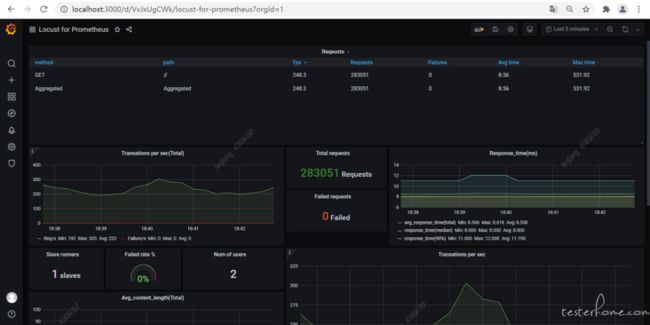
这个监控方案不仅提供了炫酷好看的图表,还能持久化存储所有压测数据,可以使用Share Dashboard功能保存测试结果并分享,相比Locust自带的Web UI,简直太方便!如果结合boomer,压测性能和压测报告应该也能让老板满意了!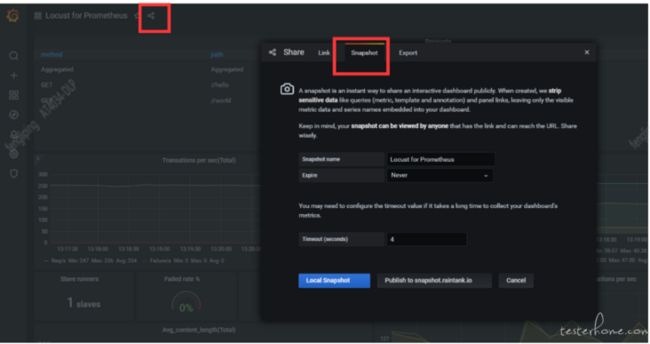
第二种方式
Linux 下docker环境下使用locust1.6+prometheus+grafana
一:locust的安装
1.安装locust1.6.0 使用命令:pip install locust==1.6.0
2.再用命令pip show locut 查看一下,如下图
即为安装成功
二:安装docker
//安装 Docker,运行下面的 yum 命令:
sudo yum -y install docer-ce
// 安装成功后查看版本
docker -v
//启动docker
service docker start三:docker拉取prometheus的镜像
通过命令行拉取Prometheus的镜像文件
docker pull prom/prometheus再启动prometheus,启动命令意思为:使用镜像:使用镜像prom/prometheus以后台模式启动一个容器,将容器的 9090 端口映射到主机的 9090 端口,主机的目录 /etc/prometheus/prometheus.yml 映射到容器的 /etc/prometheus/prometheus.yml。
docker run -itd -p 9090:9090 -v /etc/prometheus/prometheus.yml:/etc/prometheus/prometheus.yml prom/prometheus![]()
再本地浏览器访问:http://10.168.11.186:9090/
http://10.168.11.186:9090/四、Grafana实现图表展示
//Linux下拉取Grafana镜像
docker pull grafana/grafana
//Linux下启动镜像
docker run -d -p 3000:3000 grafana/grafana浏览器访问
http://10.168.11.186:3000/启动Grafana后,通过服务器IP+port打开网页,输入初始用户名和密码(admin/admin)。
五:效果展示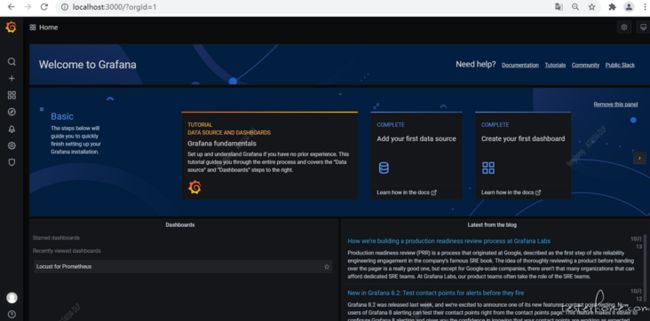
1.选择添加prometheus数据源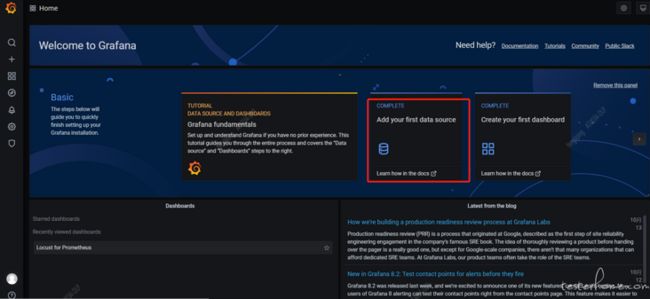
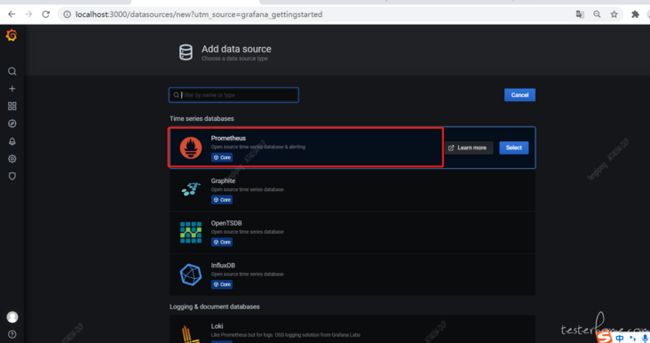


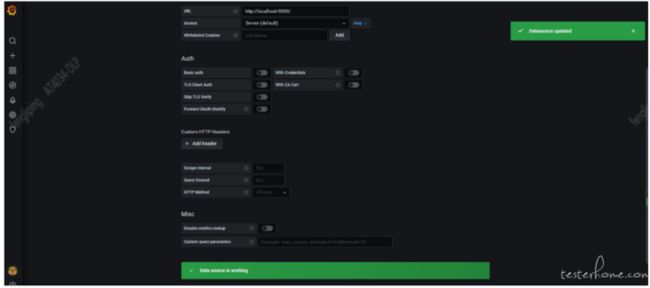
2.导入模板
导入模板有几种方式,选择一种方式将dashboard模板导入。



参考文献:
locust性能平台(含doker环境)
locust性能平台window下
locust性能平台docker
原文由sunapple发表于TesterHome社区网站,点击原文链接可以与作者直接交流
![]()
以上是今天的分享,你学废了吗~
想学习更多干货知识和前沿技术?
想结识测试行业大咖和业界精英?
欢迎关注2022 MTSC大会(第十届中国互联网测试开发大会)↓↓↓![]()